Comment ajouter un emplacement aux photos sur iPhone
Étape 1 : Sélectionnez la photo à laquelle vous souhaitez ajouter un emplacement, cliquez sur l'icône « i » ci-dessous pour afficher l'interface d'informations sur l'image.
 |
Étape 2 : Lorsque l'interface d'informations de base de l'image s'affiche, cliquez sur « Ajouter un lieu » pour ajouter un lieu à l'image. Saisissez ensuite le lieu souhaité. Le lieu s'affiche dans la liste ci-dessous ; vous pouvez cliquer pour l'ajouter.
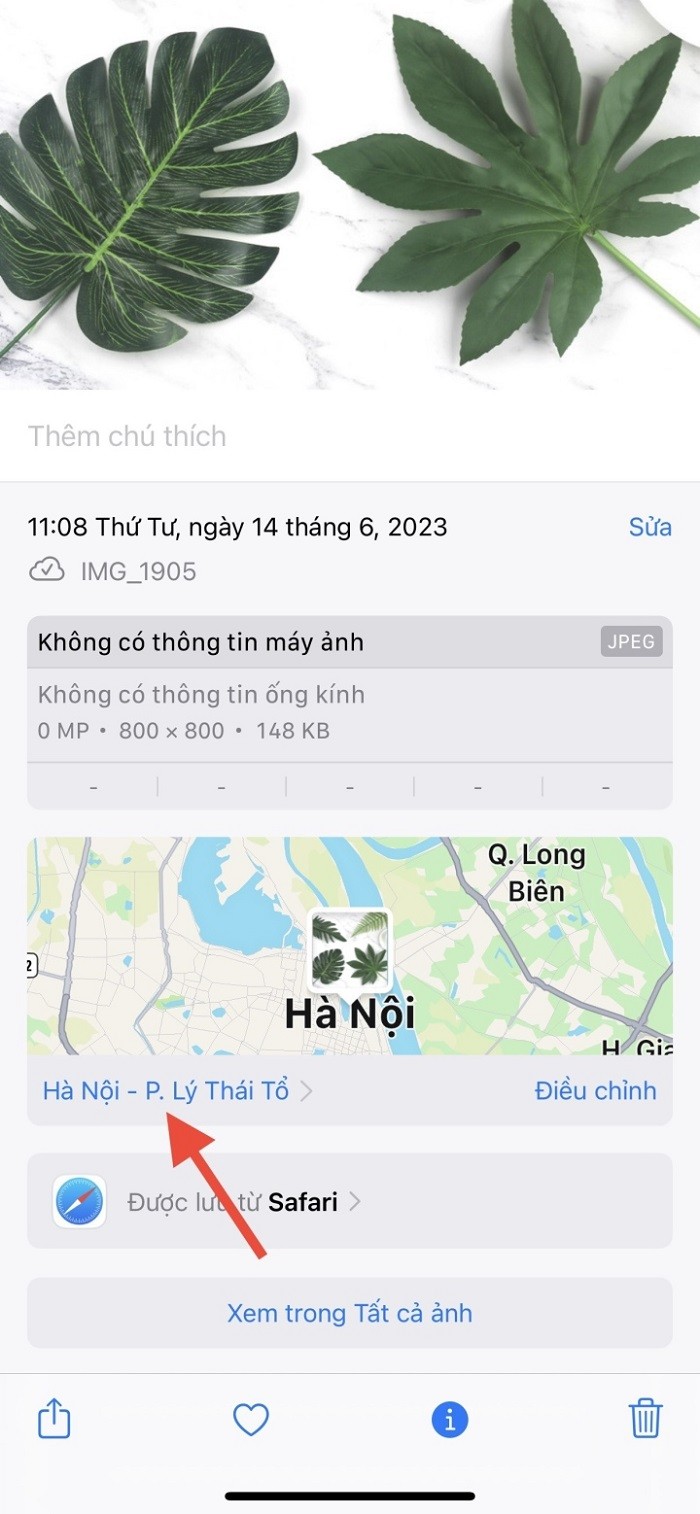 |
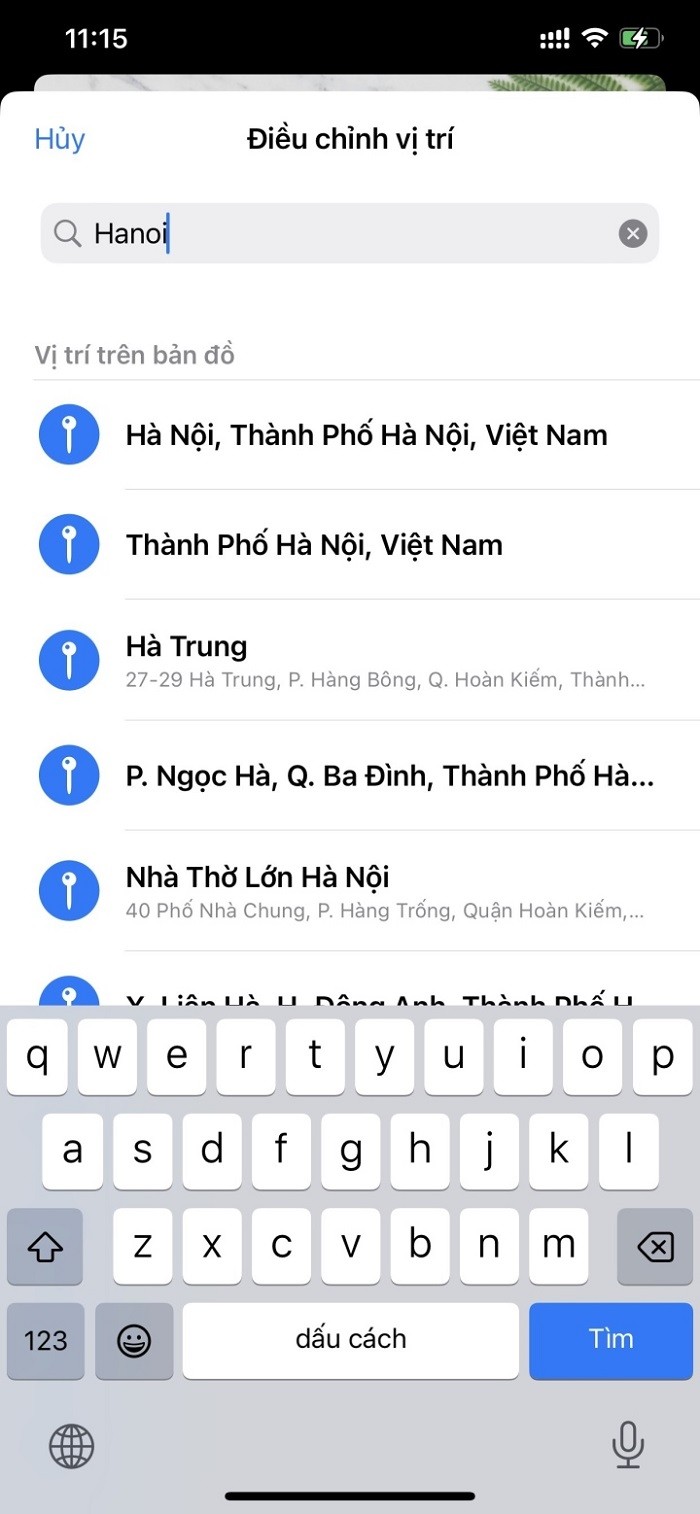 |
Étape 3 : L'emplacement a été inséré dans l'image avec une carte, comme illustré ci-dessous. Vous pouvez cliquer sur la carte pour visualiser l'emplacement plus clairement si nécessaire. Pour modifier l'emplacement, cliquez sur « Ajuster » .
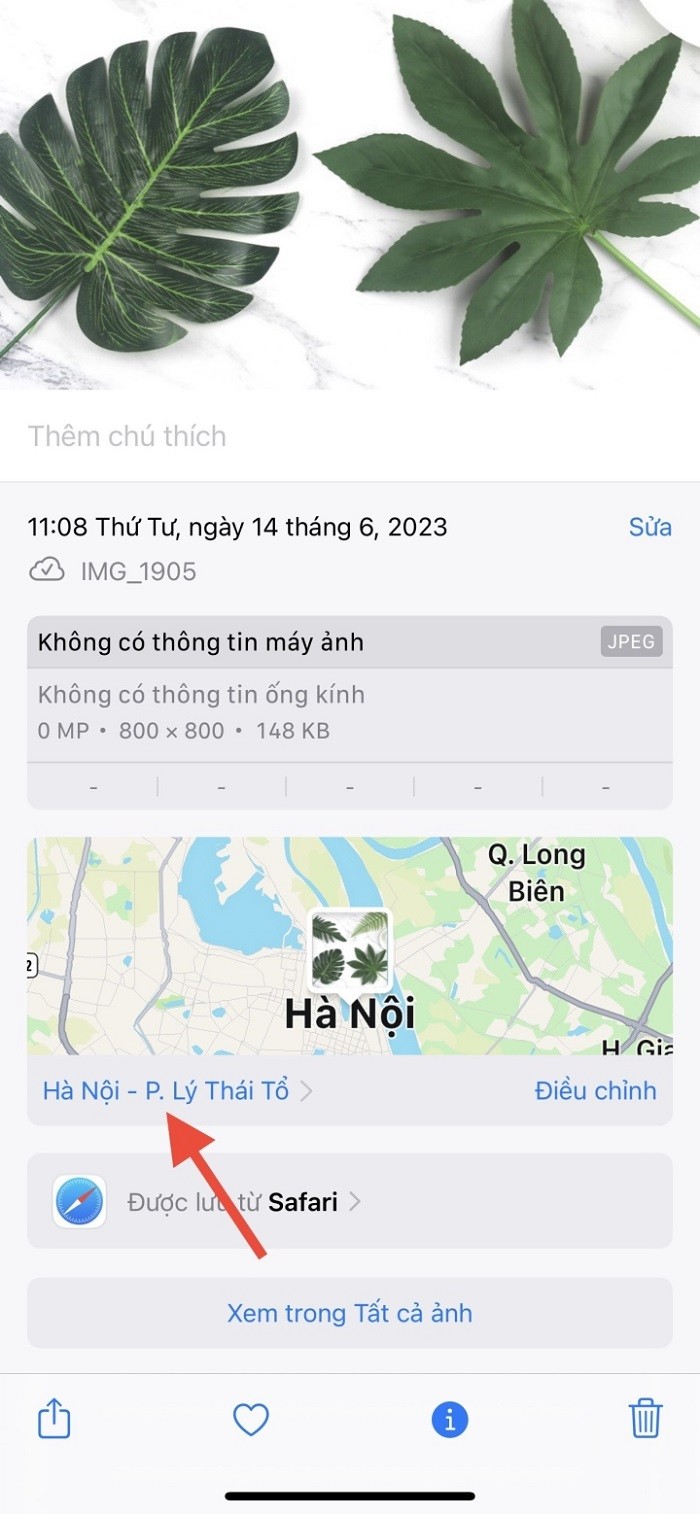 |
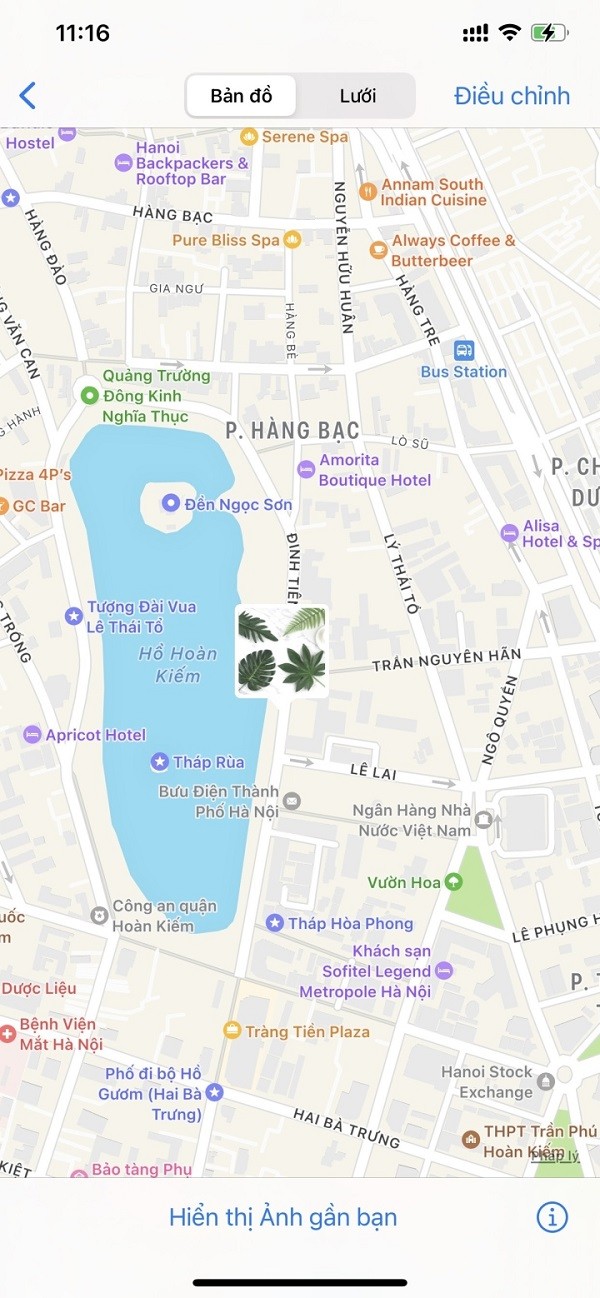 |
Comment ajouter un emplacement à plusieurs photos sur iPhone
En plus d'ajouter un emplacement à une photo, l'iPhone permet également aux utilisateurs d'ajouter plusieurs images à la fois pour économiser les opérations.
Étape 1 : Sur l'interface de l'album sur iPhone, cliquez sur le bouton « Sélectionner » en haut à droite de l'écran. Cliquez ensuite sur les images auxquelles vous souhaitez ajouter un lieu.
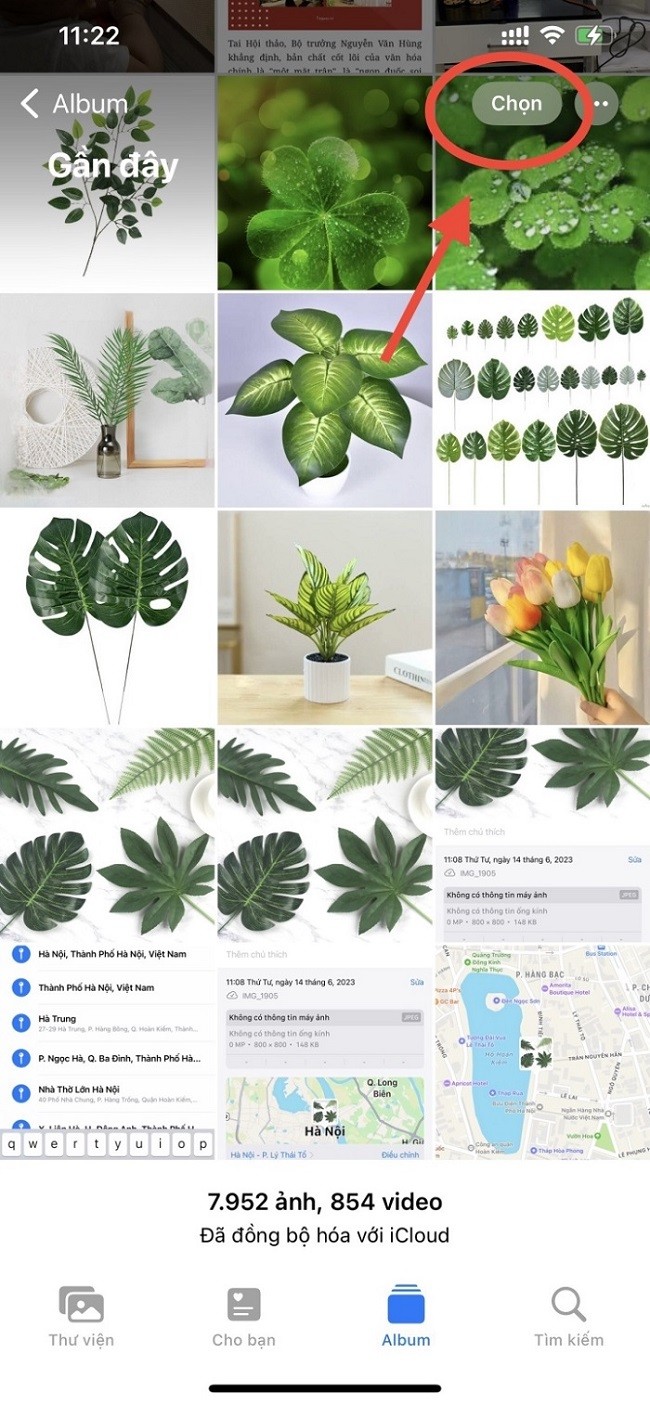 |
Après avoir sélectionné l'image, cliquez sur l'icône à 3 points dans le coin inférieur droit de l'écran.
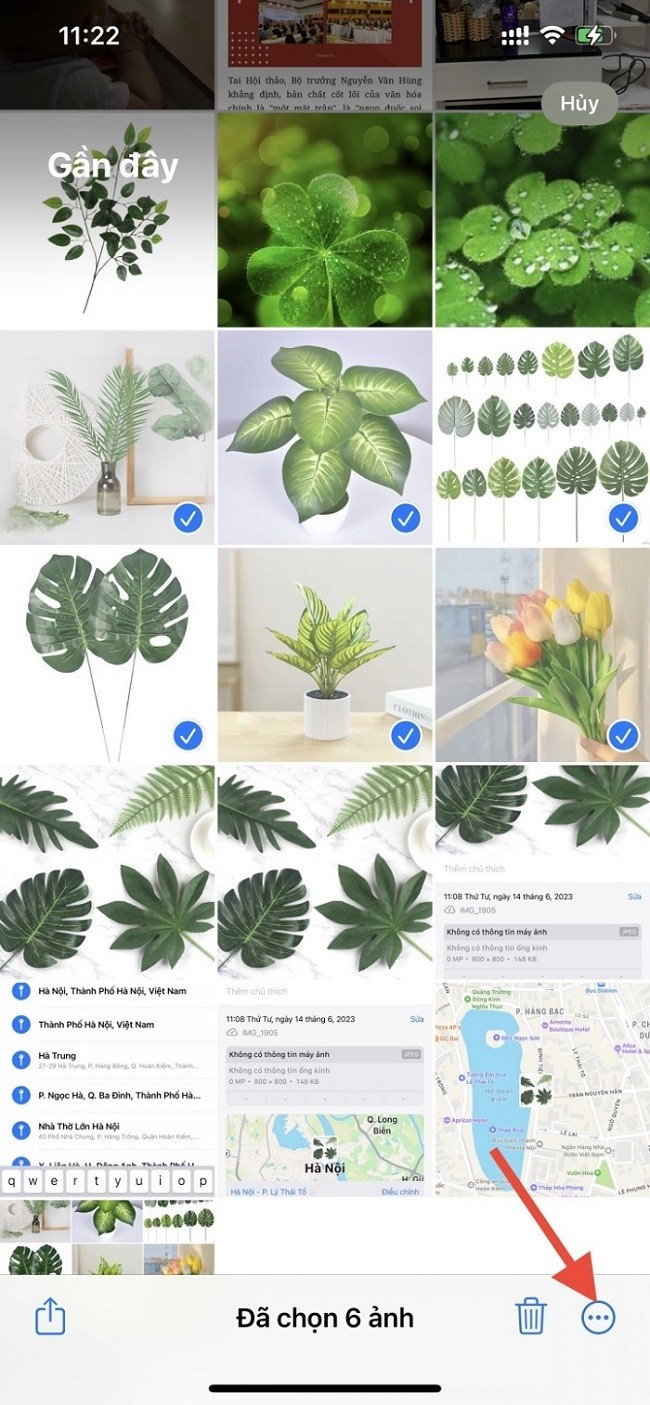 |
Étape 2 : L'interface de personnalisation de l'image apparaît. Cliquez simplement sur « Ajuster la position » pour ajouter une position à l'image sélectionnée. L'interface apparaîtra ensuite pour vous permettre de trouver la position à insérer dans l'image.
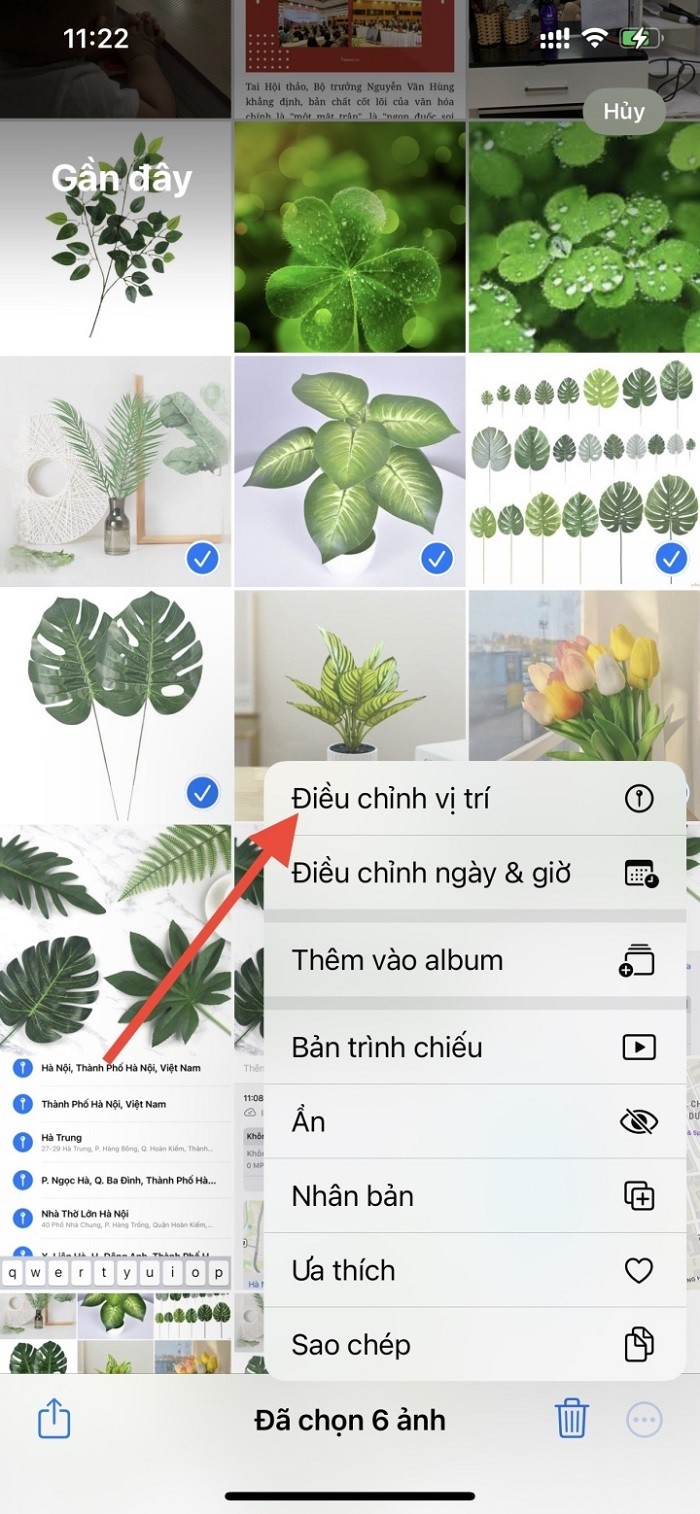 |
Ensuite, entrez l’emplacement que vous souhaitez trouver dans la barre de recherche et cliquez sur l’emplacement du résultat ci-dessous pour terminer.
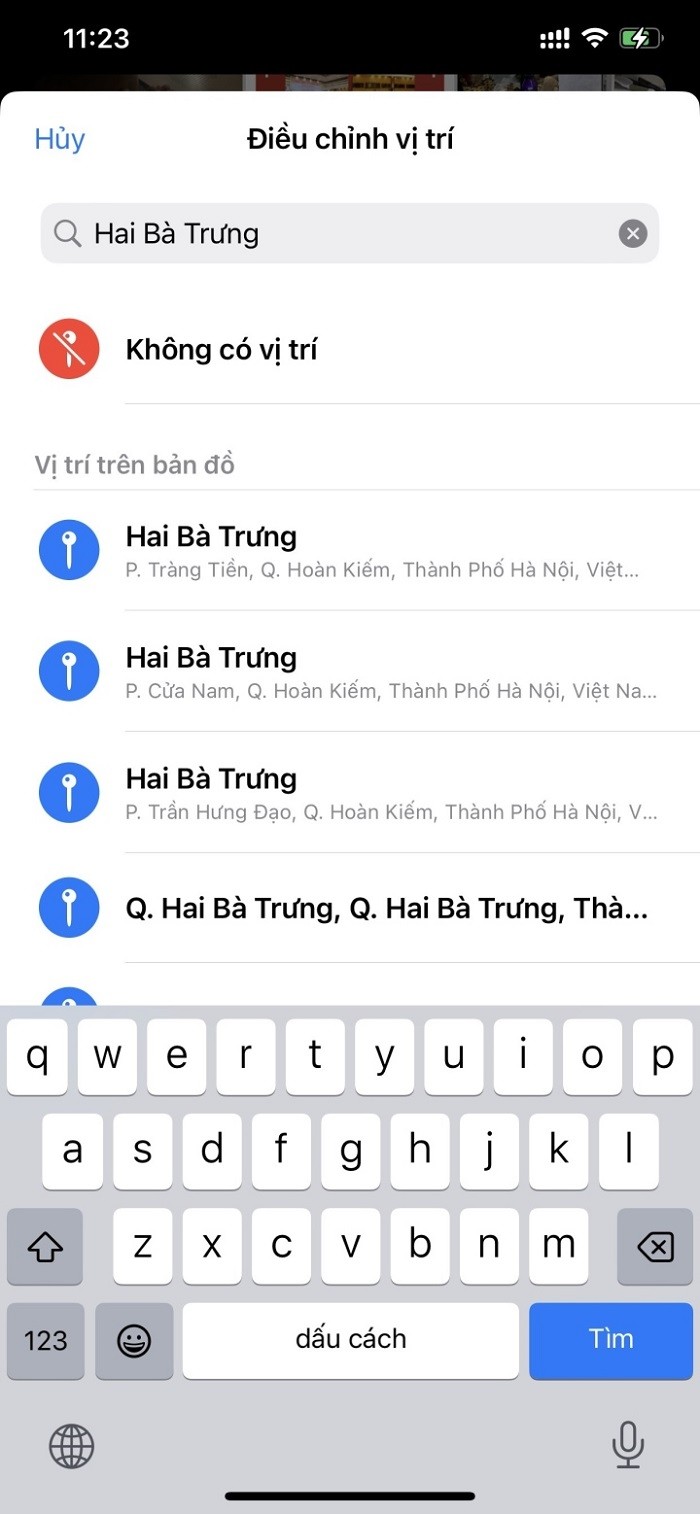 |
Source






































![[Photo] Près de 104 000 candidats à Hanoi ont terminé les procédures pour passer l'examen d'entrée en 10e année](https://vphoto.vietnam.vn/thumb/1200x675/vietnam/resource/IMAGE/2025/6/7/7dbf58fd77224eb583ea5c819ebf5a4e)








































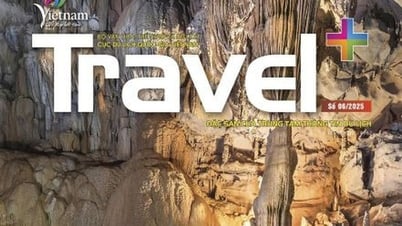
















![[REVUE OCOP] Sirop Tu Duyen - L'essence des herbes des montagnes et des forêts de Nhu Thanh](https://vphoto.vietnam.vn/thumb/402x226/vietnam/resource/IMAGE/2025/6/5/58ca32fce4ec44039e444fbfae7e75ec)








Comment (0)